欢迎使用Small PDF转换成WORD转换器,这里为您提供SmallPDF转换器最新资讯以及SmallPDF转换器 相关基础教程、使用技巧、软件相关知识、软件激活、升级及常见问题等帮助。
发布时间:2022-02-13 08:51:58
PDF文档怎么拆分成一页一页的?熟悉电脑办公的用户都知道,PDF文件和PPT文件都是由多页组成的。一般情况下,我们可以通过手动操作的方式将PPT文件拆分成一页一页的。但是,想要将PDF拆分成这样的话,却无法实现!那么,PDF文档怎么拆分成一页一页的呢?请不要担心,下面小编就来分享一个编辑的方法,一起来看下吧。

想要将PDF文档拆分成一页一页的话,我们需要借助一款专业的PDF转换器来搞定。这里为大家推荐SmallPDFer这款!它是一个集pdf等文件格式转换、pdf操作、文件压缩为一体的文件格式转换器,不仅支持批量对pdf、excel、ppt、图片等数十种格式进行相互转换,而且对于pdf文件,它还支持10多种操作,如合并、分割、插入页面、页面提取、压缩、解密等操作。
另外,通过SmallPDFer转换器拆分文档的话,在保证分割速度和精准度的同时,保证分割后文档原有格式、排版、布局不错乱,衔接更流畅自然。所以,下面小编就来分享一下具体的操作方法:
从网络上自行获取SmallPDFer这款软件,双击安装完成之后立即打开。首先,需要做的是选择对应的功能选项,也就是选择“PDF其它操作”当中的“PDF拆分”。

然后,将需要拆分的PDF文件添加到软件当中。这里我们可以直接拖拽,或者点击“添加文件”和“添加文件夹”两个菜单来实现添加。文件添加好之后,可以设置一下拆分文件的“保存目录”,并调整一下文档排序。
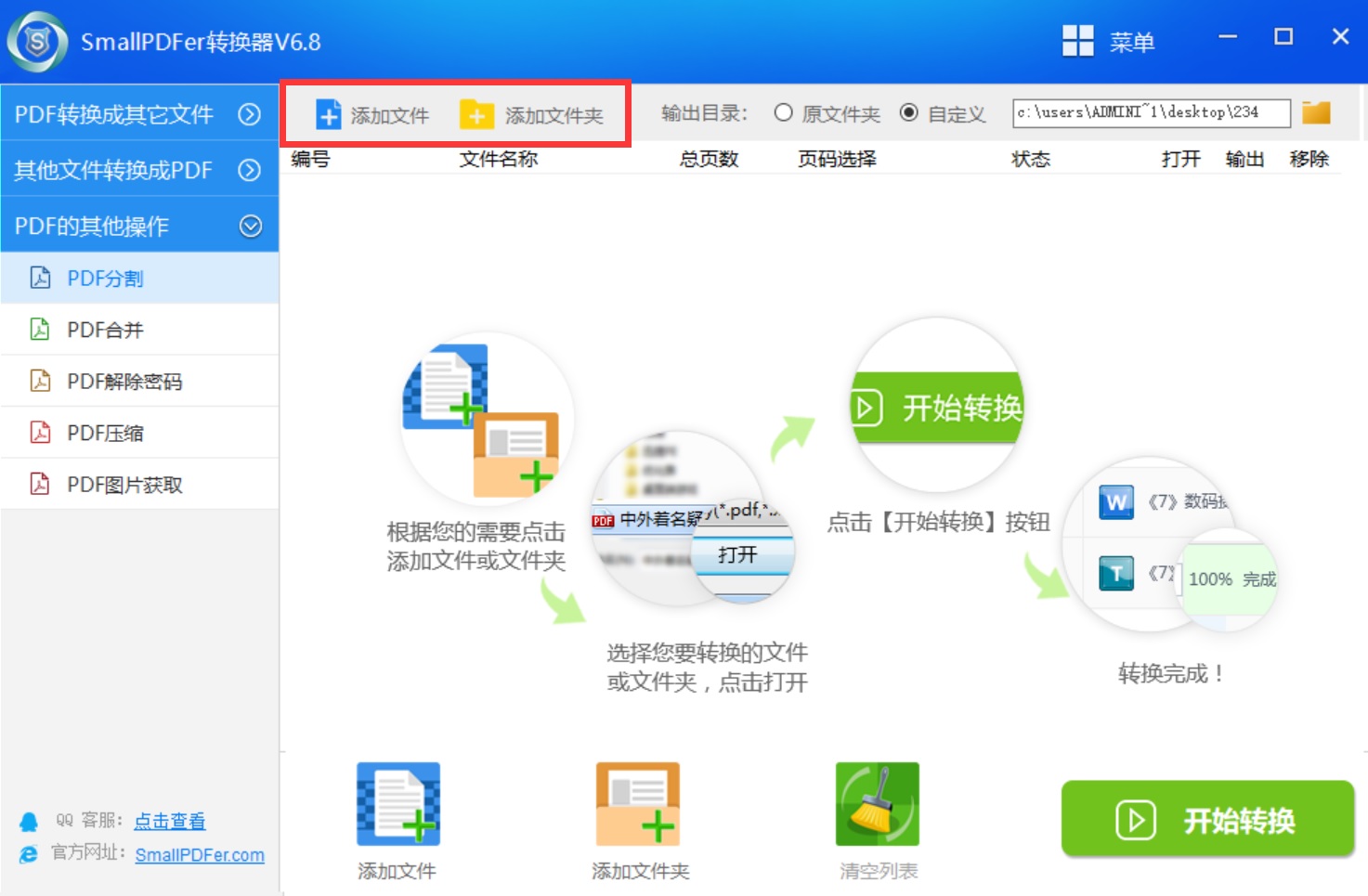
最后,确认自己没有其它需求的前提之下,点击软件右下角的“开始转换”按钮即可。待软件进度条好了之后,可以单击预览一下转换的效果。确认是自己想要的内容之后,点击“保存”即可实现PDF稳定拆分成一页一页的需求了。

以上就是小编为大家分享的将PDF文档拆分成一页一页的便捷方法了,希望对您有所帮助。最后,如果您觉得上述分享的内容对您有所帮助,也欢迎您能够帮忙点赞收藏。温馨提示:如果您在使用SmallPDFer这款软件的时候遇到问题,请及时与我们联系,祝您PDF转换成功。